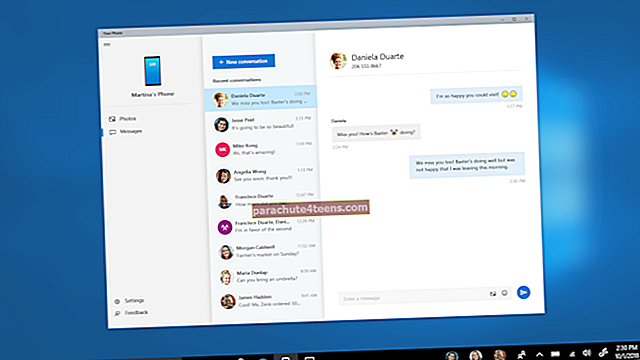„Apple Watch“ yra puikus „iPhone“ kompanionas. Jie sukurti sklandžiai. Bet tik tuo atveju, jei nesižavėsite „Apple“ išmaniuoju laikrodžiu ar norite rasti pigesnį, tačiau išvaizdų variantą, turite galimybę peršokti į kitą tvoros pusę. Ar nenumanėte? Galite susieti „Android Wear“ su „iPhone“.
Nors „Android Wear“ negauna tiek laisvės, kiek „Apple Watch“, kad dirbtų su „iPhone“, jis veikia iki žymės. Pats įdomiausias dalykas yra tai, kad turite daugybę galimybių rinktis, nes „Android“ palaiko daugybė žinomų kompanijų laikrodžių. „Google“ padėjėjo teikiami „Android“ laikrodžiai turi „X“ faktorių, kad „Siri“ valdomas „Apple Watch“ būtų ilgalaikis. Bet kokiu atveju esate pasirengę naudoti „Galaxy S2“ ar bet kurį kitą „Android Watch“ su „iPhone“? Pradėkime!
Kaip susieti ir naudoti „Android Watch“ su „iPhone“
Pastaba: Toliau pateikiami išmanieji laikrodžiai, kurie veikia su „Android Wear“. „ASUS ZenWatch 2“, „ASUS ZenWatch 3“, „Casio Smart Outdoor“, „Huawei Watch“, „Fossil Q“ įkūrėjas, „Fossil Q Wander“, „Fossil Q Marshal“, „LG Watch Urbane“, „LG Watch Urbane 2nd Edition“, „LG Watch Style and Sport“, „Michael Kors Access“ išmanieji laikrodžiai, „Moto 360“ (2-oji karta), „Moto 360“ moterims, „Moto 360 Sport“, „Polar M600“ ir „TAG Heuer Connected“ ir kt.
1 žingsnis. Pirmiausia turite atsisiųsti „Android Wear“ programą į savo „iPhone“.
Tada įjunkite „Android Wear“ laikrodį ir įsitikinkite, kad jis yra atstatyti gamyklinius nustatymus.
2 žingsnis. Dabar paleiskite „Android Wear“ programą „iPhone“. Tada sekite instrukcijos kol pasirodys Prisijungti prie laikrodžio ekrano.
3 žingsnis. „Android Wear“ laikrodyje jums reikia Pasirinkite kalbą.
4 žingsnis. Eik per inurodymai kol „iPhone“ pasirodys „Android Watch“ modelis.
- „IPhone“ turite paliesti modelio numerį ir priimti „Bluetooth“ susiejimo užklausą
- Įsitikinkite, kad susiejimo kodas atitinka abu įrenginius
Pastaba: Tik tuo atveju, jei kodai skiriasi, jūs turite tai padaryti rpaleiskite laikrodį ir bandykite dar kartą.
5 žingsnis. Kai jie bus suporuoti, prisijunkite prie „Google“ paskyros.
# 6 žingsnis. Turna ant žiūrėti pranešimus.
7 žingsnis.Įjungti vieta ir taip pat įgalinti kalendoriaus prieigą, jei jums to reikia.
Kaip pakeisti „Android“ žiūrėjimo kalbą „iPhone“
„IPhone“ naudojama kalba bus automatiškai nustatyta išmaniajame laikrodyje.
Jei norite pakeisti laikrodžio kalbą, išmaniajame telefone turite pereiti į naują kalbą. Norėdami tai padaryti, „iPhone“ atidarykite programą „Nustatymai“ → Bendra → Kalba ir regionas → „iPhone“ kalba.
„Android Wear“ palaiko kelias kalbas, tokias kaip anglų, kinų (Honkongas), danų, olandų, suomių, prancūzų, vokiečių, hindi, indoneziečių, italų, japonų, korėjiečių, norvegų, lenkų, portugalų, rusų, ispanų, švedų, tajų, tradicinių Kinų, turkų, vietnamiečių ir kt.
Jūs galite pasirinkti iš daugybės laikrodžių veidų. Taip pat galite suasmeninti laikrodžio veidus naudinga informacija, pvz., Žingsniais, tvarkaraščiu, akcijomis ir kt.
Naudodami „Watch“ galite laikyti skirtuką, kuriame pateikiama svarbi informacija, pvz., Kas skambina, SMS ir pranešimai bei įspėjimai iš mėgstamiausių programų.
Tai taip pat leidžia sekti žingsnius ir atstumą einant, bėgant ar važiuojant ir gauti treniruotes jėgos treniruotėms.
Apvyniojimas:
Atėjo laikas „Android Watch“ pratęsti ir pranešti mums apie tai atsiliepimus!
Galbūt norėsite pasivyti šiuos įrašus:
- Kaip nustatyti ir naudoti „Google“ padėjėją „iPhone“
- „Apple Watch“ sąranka ir naudojimas
- Kaip perkelti „Apple Watch“ į maitinimo rezervo režimą
- Geriausios „Apple Watch“ 3 serijos grupės